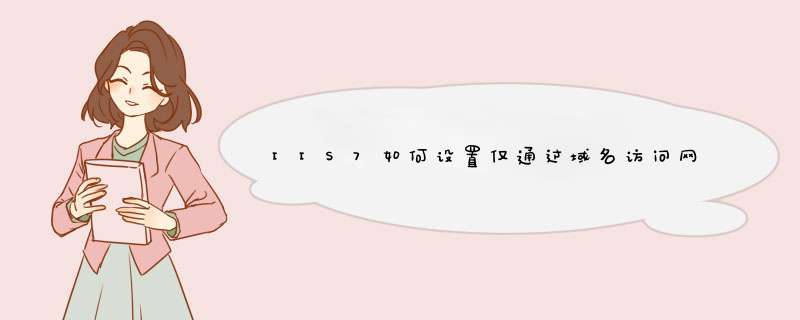
(IIS打开网站属性方法)在网站属性窗口中的默认“网站”选项卡中找到并单击“高级”,如下图所示。
(IIS打开网站高级网站标识)在高级网站标识中,一般默认主机头值是空的。如果想让别人直接输入IP地址访问网站的话,就不管它,保护是空的样子。如果不想让别人直接输入IP就访问网站的话,需要选择中网站中的标识并单击编辑,在添加/编辑网站标识窗口中设置相应端口号和网站主机头值。
(IIS网站高级网络站标识设置)编者注:IIS的网站主机头值,就是解析的域名。一般来说都是我们域名。以下是网站标识直接是空,也就是说没有设置主机头值。就可以直接输入IP地址即可访问服务器中的网站。
(使用IP地址访问服务器网站)以上是已经编辑过的主机头,也就是说把原来默认为空的主机值值改了,就会出现无法使用IP地方访问的情况。一般直接输入IP地址时服务器返回"Bad Request(Invalid Hostname)"的提示。就已经达到了禁止使用IP地址来访问服务器网站的目录了。
打开iis,然后找到需要绑定的网站,单击打开,然后按照如下步骤 *** 作:
第一步:如下图所示,在面板的右边,单击绑定:
第二步:如下图,单击添加,填写相应的参数就可以了:
1.域名的解析地址必须要只想你iis所安装的地址2.iis设置添加主机头值
3.开始-运行-cmd-nslookup-输入你的域名,观察是否解析过去。
以上基本上可以确定问题的原因。
欢迎分享,转载请注明来源:内存溢出

 微信扫一扫
微信扫一扫
 支付宝扫一扫
支付宝扫一扫
评论列表(0条)